使用虛擬機器在蘋果桌上型電腦上安裝純淨版的Win11的方法是什麼?
- 王林轉載
- 2024-01-29 19:54:431216瀏覽
php小編小新為大家分享如何在蘋果桌上型電腦上使用虛擬機器安裝純淨版的Win11作業系統的詳細步驟。透過虛擬機器的方式,使用者可以在蘋果電腦上同時運行兩個作業系統,實現多系統切換的便利性。本文將介紹如何準備虛擬機器軟體、取得Win11純淨版ISO鏡像、建立虛擬機器並安裝Win11等特定操作步驟,協助使用者順利達成在蘋果電腦上安裝Win11的目標。無需擔心繁雜的操作,只要按照本文提供的步驟一步步操作,即可輕鬆完成安裝。
推薦系統:系統之家Ghost Win11 純淨版[流暢,免啟用]V2023
蘋果桌上型電腦虛擬機安裝Win11純淨版的方法:
1、打開蘋果電腦的Parallels Desktop 16虛擬機,進入Windows系統,接著下載win11鏡像壓縮包解壓縮到桌面。

2、然後將裡面的win11資料夾複製進c盤中。
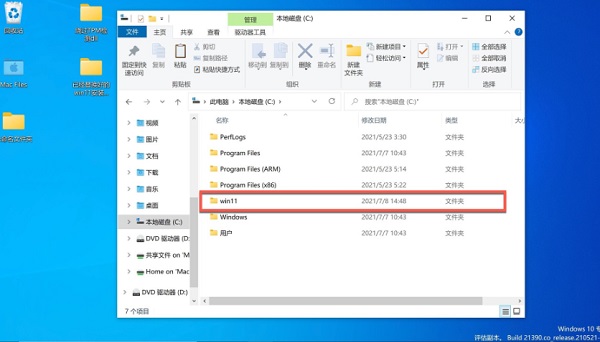
3、然後我們點選開啟win11資料夾,雙擊setup開始安裝。
4、彈出win11安裝頁面,點選下一頁即可。
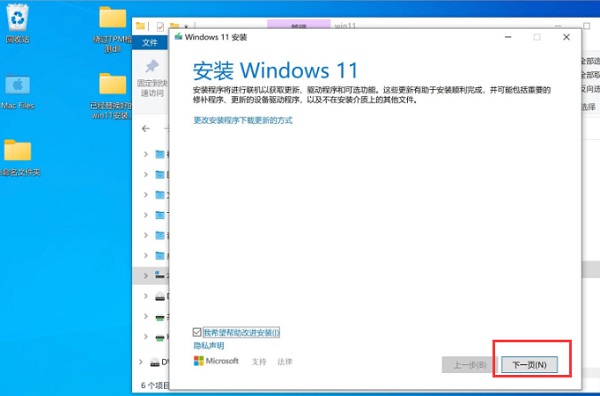
5、我們點選接受宣告和授權條款。
6、系統會開始自動偵測更新,我們耐心等待即可。
7、準備就緒之後,點選安裝就可以了。
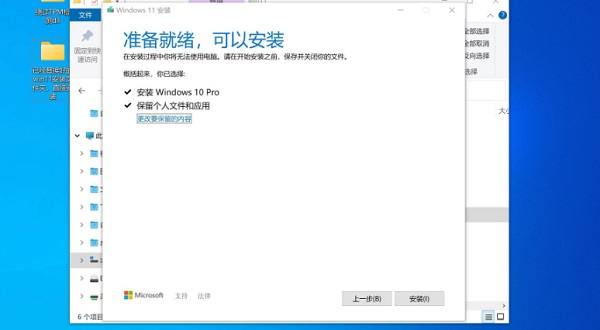
8、正在安裝win11系統,等待系統自動安裝完成。
9、多次重新啟動後,進入Win11系統,電腦會自動更新Parallels Tools,等待一分鐘即可。
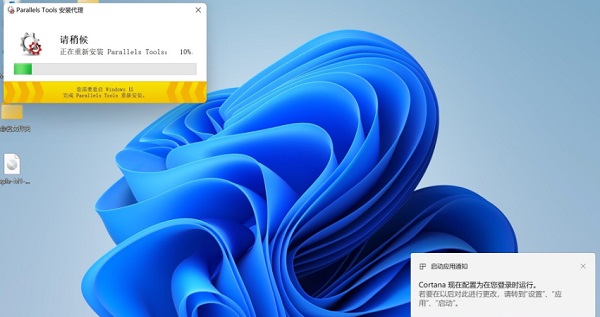
10、當安裝完成,點選重啟啟動按鈕。
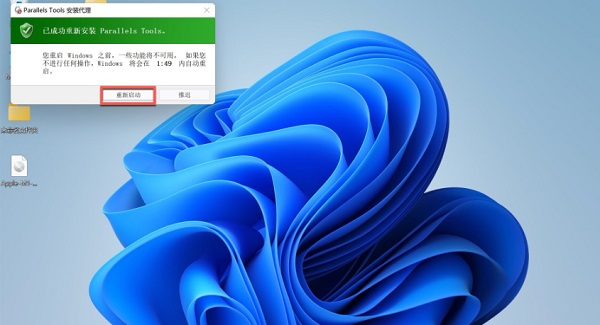
11、重新啟動後,win11安裝完成,我們就可以在蘋果電腦上使用win11系統啦。
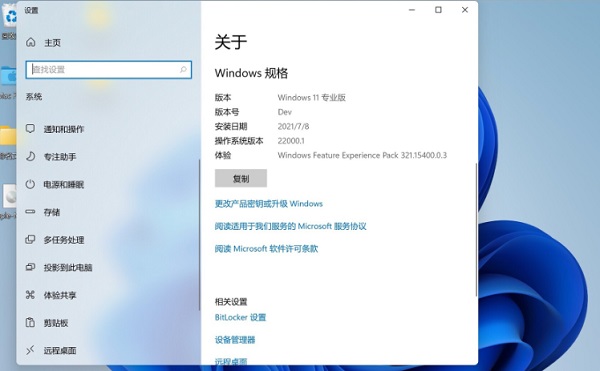
以上是使用虛擬機器在蘋果桌上型電腦上安裝純淨版的Win11的方法是什麼?的詳細內容。更多資訊請關注PHP中文網其他相關文章!
陳述:
本文轉載於:rjzxw.com。如有侵權,請聯絡admin@php.cn刪除

